رفع ارور و خطای سیستمی Troubleshoot در Windows ساده است. در ادامه این مقاله برای حل مشکل A Problem is Preventing the Troubleshooter from Starting در ویندوز 10 و 8 و 7 کافی است همراه داتیس نتورک باشید.

آموزش رفع ارور Troubleshoot در ویندوز
ترابل شوتینگ در بیشتر مواقع برای حل مشکل فرایند های شکست خورده به کار می رود.
اما اگر این ابزار عیب یابی با مشکل مواجه شود، چگونه باید آن را حل کنیم؟
اگر به دنبال راهی برای حل خطا های ترابل شوتینگ در ویندوز هستید، همراه ما باشید.
حل این مشکل با تغییر Registry
تغییر ریجستری یکی از ساده ترین راه ها برای رفع ارور Troubleshoot می باشد، مراحل زیر را به ترتیب انجام دهید.
برای انجام این کار ابتدا کلید های ترکیبی Windows + R را هم زمان فشار دهید
حالا در پنجره ای که برای شما باز می شود، عبارت regedit را وارد کرده و روی Enter کلیک کنید.
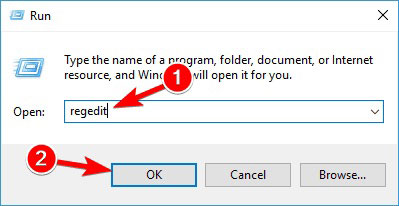
صفحه ای برای شما باز خواهد شد به ترتیب آدرس زیر را طی کنید.
HKEY_CURRENT_USER\Software\Microsoft\Windows\CurrentVersion\WinTrust\Trust Providers\Software Publishing
سپس در بخش Software Publishing روی گزینه State دو بار کلیک کنید.
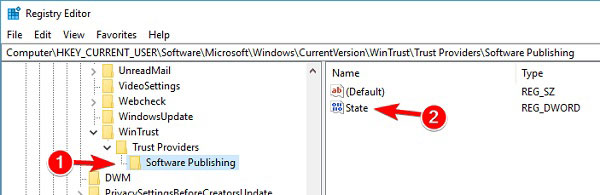
در این بخش از آموزش رفع ارور Troubleshoot باید مقدار Value data را به 23c00 تغییر داده و روی OK کلیک کنید.
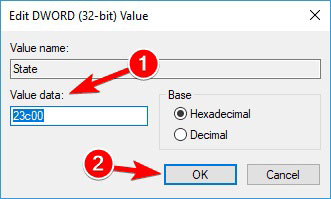
برای بازگشت دادن Registry به سربرگ File بروید و Export را انتخاب کنید.
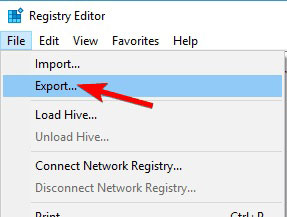
حالا در نوار جستجو عبارت system restore را سرچ کنید و اولین نتیجه را باز کنید.
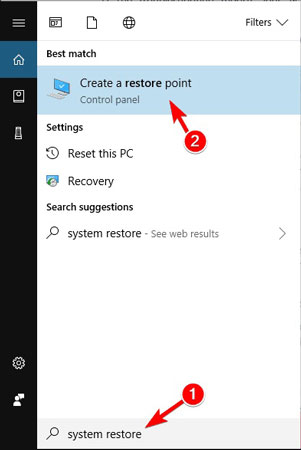
در قسمت Export range گزینه All را انتخاب کنید.
نام فایل و مکان ذخیره سازی را انتخاب کرده و روی گزینه Save کلیک کنید.
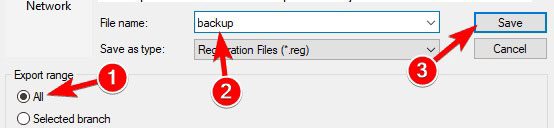
اگر در ویندوز مشکلی به وجود آمد می توانید به سادگی به فایل برگشته و همه چیز را به حالت اول برگردانید.
نکته: اگر مقدار Value data به صورت پیش فرض روی 23c00 بود نیازی به انجام این روش ندارید.
رفع ارور Troubleshoot با Service Manager
برای حل این مشکل از طریق سرویس منیجر ابتدا کلید های ترکیبی Windows + R را هم زمان فشار دهید.
در پنجره باز شده، عبارت services.msc را بنویسید و روی Enter کلیک کنید.
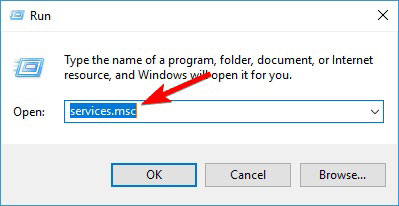
هم اکنون صفحه سرویس منیجر باز خواهد شد، بخش Cryptographic Services را پیدا کرده و دو بار روی آن کلیک کنید.
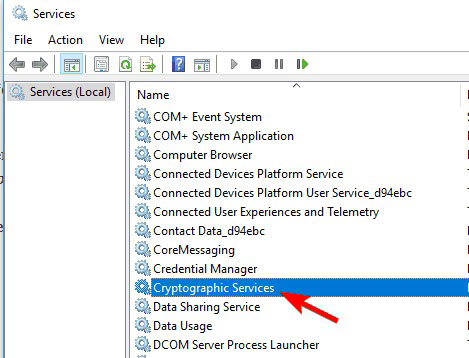
قسمت Startup type آن را به Automatic تغییر دهید. سپس Start را بزنید.
در نهایت روی Apply و OK کلیک کنید. سیستم را ریاستارت کنید.
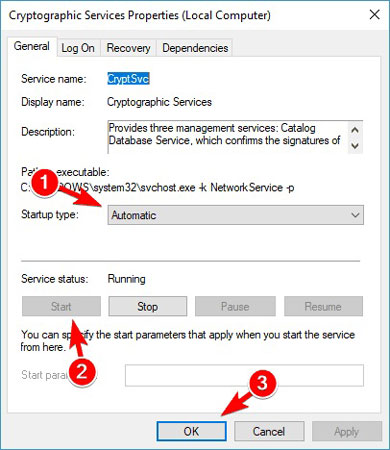
رفع ارور Troubleshoot ویندوز 10 با SFC scan
روش دیگر حل مشکل Troubleshoot در ویندوز 10، استفاده از SFC scan است.
کلید های ترکیبی WIN + X را بگیرید.
حالا Command Prompt (Admin) را انتخاب کنید.
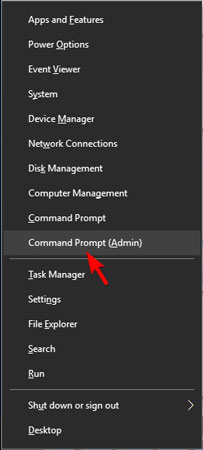
اگر این گزینه را نمیبینید، میتوانید از PowerShell (Admin) استفاده کنید.
وقتی Command Prompt باز شد، sfc /scannow را وارد کنید و Enter را بزنید.
سپس صبر کنید تا فرایند اسکن به پایان برسد.
این قسمت از فرایند رفع ارور Troubleshoot حدودا یک ربع طول می کشد.
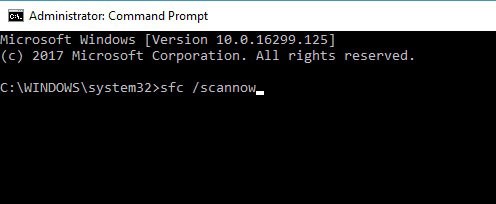
اگر مشکل همچنان ادامه دارد یا نمیتوانید این مورد را انجام دهید، از DISM scan استفاده کنید.
دوباره CMD را باز کرده و دستور زیر را وارد کرده سپس روی Enter کلیک کنید(این اسکن حدودا 15 دقیقه طول می کشد).
DISM /Online /Cleanup-Image /RestoreHealth
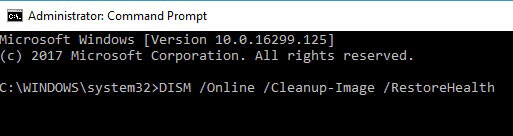
غیرفعال کردن User Account Control
شما می توانید از یوزر اکانت کنترل برای رفع ارور troubleshoot در ویندوز 10 و 8 و 7 استفاده کنید.
برای این کار ابتدا کلید های ترکیبی Win + S را بگیرید.
عبارت UAC را تایپ کنید، حالا گزینه Change User Account Control settings را انتخاب کنید.
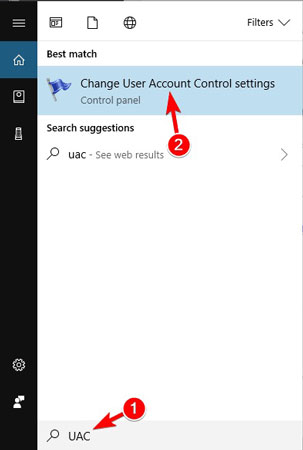
اسلایدر را تا آخر و تا Never notify پایین ببرید و OK را بزنید.
البته گاهی مشکل از آنتی ویروس و فایروال سیستم شما است.
بنابراین، ممکن است نیاز باشد تا آنتی ویروس خود را موقتا غیرفعال کنید.
گاهی نیز باید آن را به طور کلی آنیستال کنید و آنتی ویروسی دیگر نصب کنید.
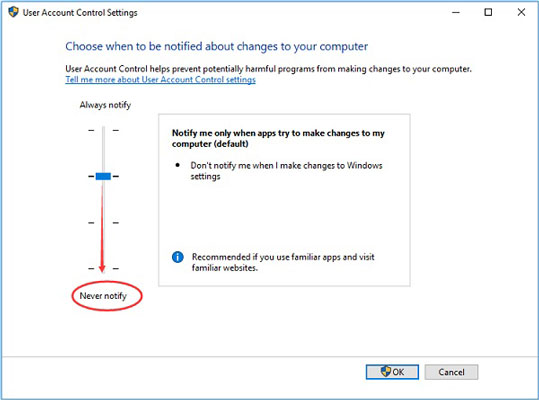
امیدواریم این مقاله برای شما مفید بوده باشد.
داتیس نتورک را در شبکه های اجتماعی دنبال کنید.
